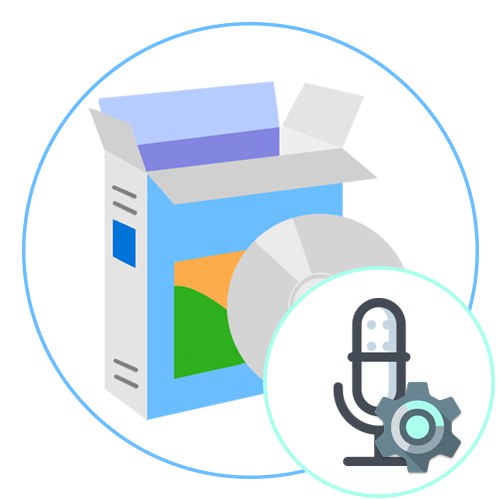
V dnešní době má mnoho uživatelů počítačů nebo notebooků mikrofony, které lze použít k záznamu zvukových stop nebo ke komunikaci prostřednictvím speciálních programů. Zvuk zaznamenaný ve výchozím nastavení uživateli někdy nevyhovuje, například při závěrečném záznamu nebo na straně jiného uživatele je slyšet šum, nebo hlasitost nestačí. Ve většině případů se k opravě používají integrované nástroje operačního systému, ale jsou zřídka účinné. Je lepší stáhnout software třetích stran, jehož funkčnost vám umožní rychle a bez potíží zvládnout úkol. Dnes navrhujeme studovat různá řešení pro určité situace související jak s komunikací v reálném čase, tak s nastavením hotového záznamu.
Realtek HD Audio
Nejprve byste měli demontovat ovládací panel s názvem Realtek HD Audio. Jedná se o oficiální software od vývojářů zvukových karet Realtek. Rozhodli jsme se hovořit o tomto softwaru, protože ve většině případů byla vestavěná zvuková karta v počítači nebo notebooku vytvořena zmíněnou společností. Realtek HD Audio nejen instaluje ovladače a kodeky do operačního systému, ale také přidává software s grafickým rozhraním, které umožňuje přizpůsobit zvuk, včetně mikrofonu.
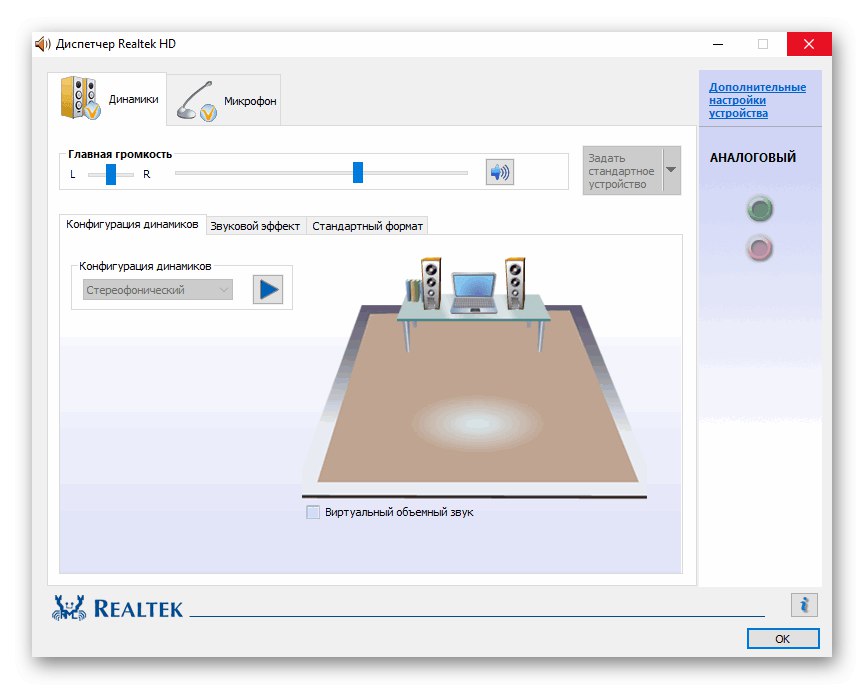
Dostupné možnosti závisí nejen na zvukové kartě, ale také na periferním zařízení. Například v některých modelech mikrofonů není k dispozici funkce redukce šumu, resp. Nebude možné tento parametr upravit prostřednictvím Realtek HD Audio. Standardní ovládání hlasitosti bude v každém případě upraveno a majitelé zařízení s přizpůsobitelným umístěním budou moci upravit citlivost stran přijímajících signál. Většina možností dostupných v tomto softwaru však souvisí s reproduktory. Na naše téma se to dnes již nevztahuje, proto doporučujeme, abyste se o všech funkcích dozvěděli v samostatné recenzi na našem webu kliknutím na odkaz níže.
Adobe konkurz
Dále doporučujeme zabývat se profesionálním softwarem Adobe Audition, který je schopen zpracovat zvuk již zaznamenaný z mikrofonu. Jedná se o nejfunkčnější řešení ze všech známých, protože vývojáři zaměřili svou pozornost na zvuk a přidali jedinečné a velmi pohodlné možnosti. Jsou zaměřeny na zvýšení nebo odstranění určitých frekvencí, čímž bude hlas jasnější a částečně nebo úplně odstraní hluk pozadí. Pomocí speciálních zásuvných modulů můžete upravit klávesu nebo použít efekty, které zcela změní zvuk. Jeden z těchto dodatků je navržen tak, aby v případě potřeby odstranil hlasy ze stopy.
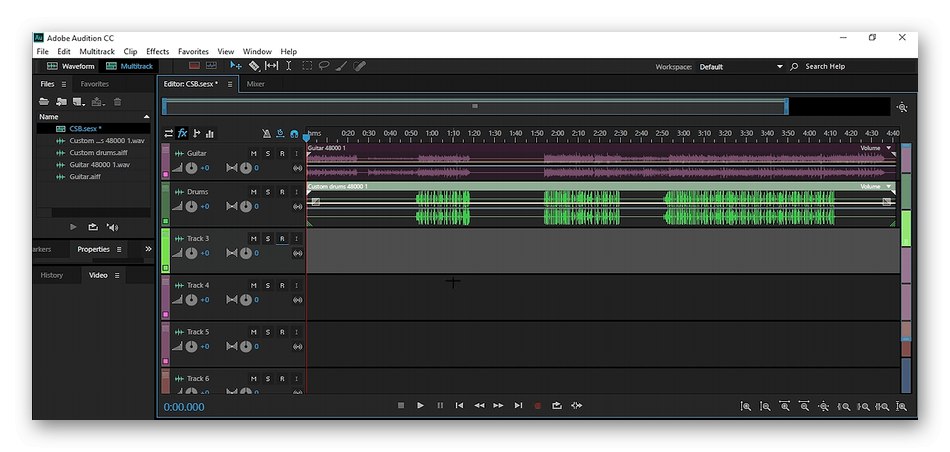
Pro začátečníka bude samozřejmě obtížné porozumět programu Adobe Audition kvůli velkému množství parametrů a panelů s různými přepínači. Potenciál tohoto programu však umožňuje realizovat celou řadu projektů, což výrazně zlepšuje kvalitu výsledného záznamu, a to i při použití levného mikrofonu nebo náhodného zachycení šumu. Proto každému, kdo se chce zabývat zpracováním výsledných skladeb za účelem zlepšení jejich kvality, doporučujeme věnovat pozornost programu Adobe Audition, který si prostudoval vlastní nebo oficiální lekce, aby urychlil analýzu interakce s dostupnými možnostmi.
Voicemeeter
Nyní pojďme pokračovat v tématu programů, které zlepšují kvalitu zvuku v reálném čase, což je užitečné zejména při komunikaci ve hrách, sociálních sítích nebo prostřednictvím speciálních aplikací. První takové řešení se nazývá Voicemeeter a funguje jako mixér v reálném čase. Voicemeeter zachytí absolutně všechny signály nahrávání a přehrávání, což vám umožní nejen upravit hlasitost, ale také provést různá vylepšení, například potlačení šumu nebo použití vestavěného ekvalizéru.
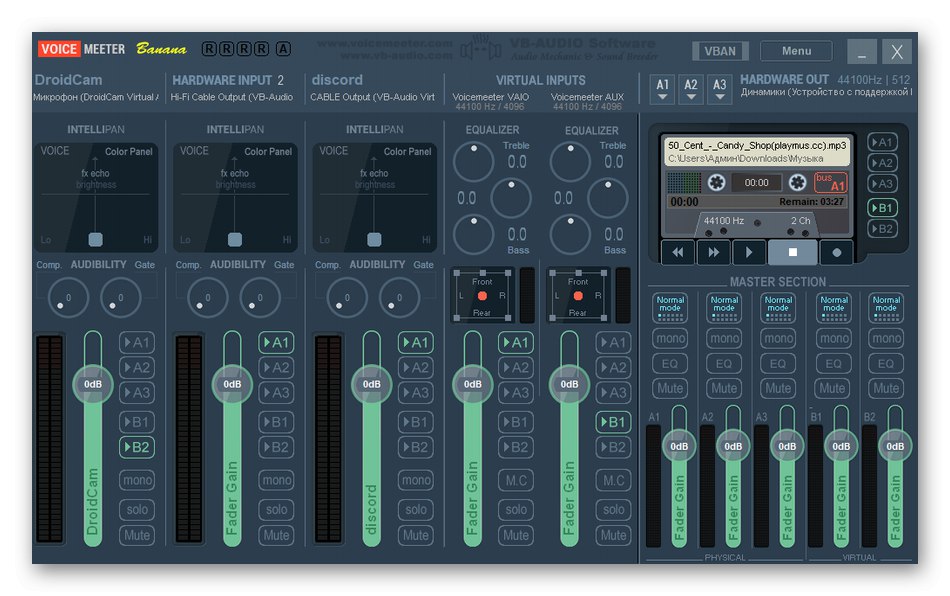
Tento software podporuje více mikrofonů současně připojených k počítači. To vám umožní přepínat mezi nimi doslova jedním kliknutím a také upravovat zvuk každého z nich zvlášť. Důrazně doporučujeme Voicemeeter profesionálům, kteří se potýkají s úkolem směšování signálů v operačním systému.Na oficiálních stránkách vývojářů tohoto nástroje je několik pokynů popisujících hlavní a jedinečné integrované funkce. Pomocí níže uvedeného odkazu můžete navštívit tento zdroj a dozvědět se více o užitečných nástrojích.
Stáhněte si Voicemeeter z oficiálních webových stránek
MXL Studio Control
MXL Studio Control - software od známých vývojářů mikrofonů a dalších zařízení pro práci se zvukem. Zpočátku byl tento program určen pouze pro majitele značkových produktů, nyní však podporuje i další zařízení, ale s určitými omezeními. Je třeba mít na paměti, že v mnoha modelech třetích stran v ovladačích nebo na hardwarové úrovni nejsou možnosti dostupné v profesionálních zařízeních od MXL jednoduše implementovány, což ovlivňuje funkce přítomné v MXL Studio Control.
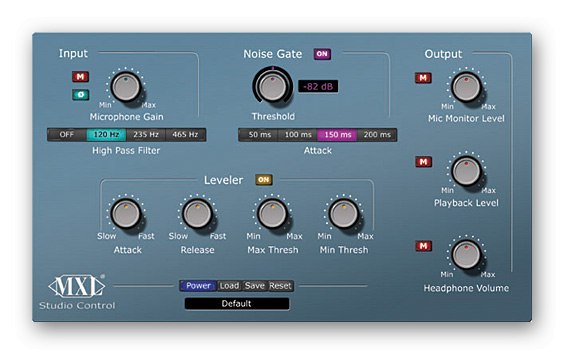
Ve výchozím nastavení má MXL Studio Control několik posuvníků a přepínačů, které vám umožňují potlačit šum, upravit hlasitost, zvýšit nebo snížit frekvence, nastavit hertz a používat vestavěné funkce. Stejně jako předchozí zástupce tohoto článku podporuje dotyčný software simultánní práci s více monitory a má tlačítko pro rychlé přepínání mezi nimi. MXL Studio Control si můžete stáhnout zdarma z oficiálních webových stránek, abyste si mohli nainstalovat a okamžitě zahájit interakci a vylepšit tak zvuk mikrofonu v reálném čase.
Stáhněte si MXL Studio Control z oficiálních webových stránek
AudioMASTER
AudioMASTER je program od domácích vývojářů, jehož hlavní funkčnost je soustředěna kolem zpracování přidaných zvukových stop. Umožňuje vám použít různé filtry, potlačit šum nebo zrušit ozvěnu pomocí vestavěných zásuvných modulů a také použít ekvalizér k úpravě frekvencí. Má funkci pro záznam zvuku z mikrofonu, což znamená, že jej lze předem nakonfigurovat. Takže zvýšením nebo snížením hlasitosti, což má přímý dopad na konečnou kvalitu záznamu. Po uložení zvukové stopy se automaticky umístí do aplikace AudioMASTER a lze ji všemi možnými způsoby upravovat a dále vylepšovat.
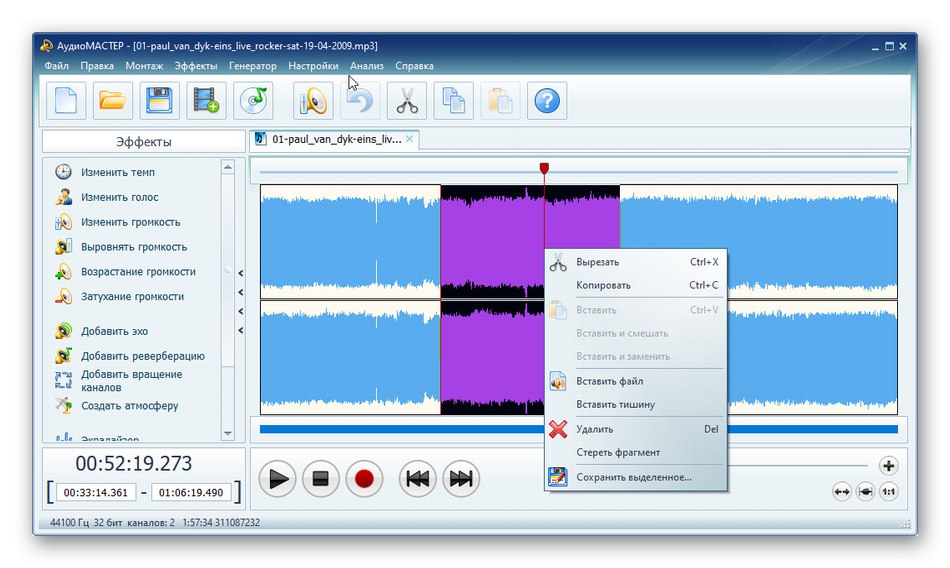
Tento program má další integrované komponenty, které ovlivňují celkovou kvalitu přehrávání, například můžete přidat již připravené efekty a zcela změnit stopu. S možností „Vyrovnat hlasitost“ zvuky nebo náhlé změny hlasitosti jsou rychle odstraněny. Přidejte reverb, pokud chcete dosáhnout efektu mírné ozvěny. Doporučujeme seznámit se se všemi ostatními parametry dostupnými pro nastavení v AudioMASTERu v samostatném článku na našem webu kliknutím na tlačítko níže.
Programy pro záznam zvuku z mikrofonu
Na konci tohoto materiálu bychom chtěli hovořit o samostatné vrstvě programů, které jsou určeny pro záznam z mikrofonu. Okamžitě si všimneme, že neumožňují zlepšení kvality zvuku v reálném čase a nastavení dostupné pro regulaci ovlivní pouze zvukové záznamy prováděné přímo prostřednictvím samotného softwaru. Z toho můžeme vyvodit závěr, že taková řešení jsou vhodná pro ty uživatele, kteří chtějí vylepšit zvuk pouze pro záznam některých konkrétních fragmentů. Na našem webu je samostatná recenze, která obsahuje známé zástupce takového softwaru.
Více informací: Programy pro záznam zvuku z mikrofonu
Byly to všechny programy, které vám umožňují zlepšit zvuk mikrofonu v operačním systému. Jak vidíte, existují možnosti pro různé situace, které vám umožní dosáhnout požadovaného efektu nebo alespoň mírně zlepšit výkon levného nebo nepracujícího zařízení, které nefunguje perfektně. Pomocí tohoto přehledu pochopíte, které řešení ve vašem případě použít.